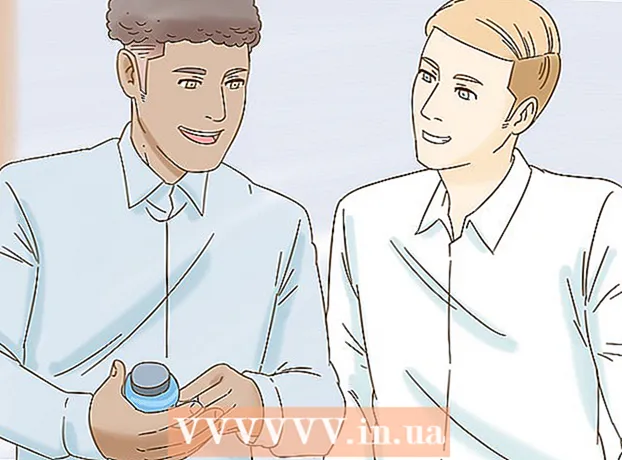Συγγραφέας:
Peter Berry
Ημερομηνία Δημιουργίας:
11 Ιούλιος 2021
Ημερομηνία Ενημέρωσης:
23 Ιούνιος 2024

Περιεχόμενο
Αυτό το άρθρο σάς δείχνει πώς μπορείτε να βρείτε τον ξεχασμένο κωδικό πρόσβασης Wi-Fi χρησιμοποιώντας έναν υπολογιστή Windows ή Mac. Μπορείτε να το κάνετε αυτό χρησιμοποιώντας τις ρυθμίσεις του υπολογιστή σας ή μεταβαίνοντας στη σελίδα ρυθμίσεων του πομπού Wi-Fi. Εάν καμία από τις δύο μεθόδους δεν λειτουργεί, επαναφέρετε τις ρυθμίσεις του πομπού Wi-Fi για να επαναφέρετε τον προεπιλεγμένο κωδικό πρόσβασης της συσκευής. Ωστόσο, δεν μπορείτε να βρείτε τον κωδικό πρόσβασης ασύρματου δικτύου σε κινητή συσκευή.
Βήματα
Μέθοδος 1 από 5: Χρησιμοποιήστε τον προεπιλεγμένο κωδικό πρόσβασης του πομπού Wi-Fi
στην άκρη δεξιά πλευρά της γραμμής εργασιών ακριβώς κάτω από την οθόνη. Αυτό θα εμφανίσει το μενού Wi-Fi.
- Αυτή η μέθοδος λειτουργεί μόνο όταν συνδέεστε σε δίκτυο Wi-Fi όπου έχετε ξεχάσει τον κωδικό πρόσβασης.
- Εάν δείτε ένα εικονίδιο οθόνης υπολογιστή δίπλα σε ένα καλώδιο, είστε συνδεδεμένοι σε έναν πομπό Wi-Fi μέσω Ethernet. Δεν μπορείτε να χρησιμοποιήσετε σύνδεση Ethernet για να βρείτε τον κωδικό πρόσβασης Wi-Fi.

Ευρίσκων. Κάντε κλικ στην εφαρμογή Finder με το εικονίδιο μπλε προσώπου στην ενότητα Dock του Mac.- Σε Mac, δεν χρειάζεται να είστε συνδεδεμένοι σε δίκτυο Wi-Fi για να βρείτε τον κωδικό πρόσβασης Wi-Fi.
Κάντε κλικ Πηγαίνω (Προς) στη σειρά επιλογών στην επάνω αριστερή γωνία της οθόνης Mac.

Κάντε κλικ Βοηθητικά προγράμματα (Βοηθητικά προγράμματα) στο μενού Πηγαίνω δείχνει.
Κάντε διπλό κλικ στην εφαρμογή Πρόσβαση σε μπρελόκ (Key Access) με ένα εικονίδιο κλειδιού στο φάκελο Utilities.

Βρείτε και κάντε διπλό κλικ στο όνομα του δικτύου. Αυτό είναι το όνομα που βλέπετε όταν το Mac σας συνδέεται στο δίκτυο Wi-Fi.- Μπορείτε να φιλτράρετε τη λίστα Keychain αλφαβητικά κάνοντας κλικ στην ομάδα Ονομα (Όνομα) βρίσκεται κοντά στην κορυφή του παραθύρου Keychain.
Επιλέξτε το πλαίσιο "Εμφάνιση κωδικού πρόσβασης" κοντά στο κάτω μέρος του παραθύρου δικτύου.
Εισαγάγετε τον κωδικό πρόσβασης του διαχειριστή όταν σας ζητηθεί. Αυτός είναι ο κωδικός πρόσβασης που χρησιμοποιείτε για να συνδεθείτε στο Mac σας. Απλώς εισαγάγετε τον σωστό κωδικό πρόσβασης διαχειριστή και ο κωδικός πρόσβασης δικτύου Wi-Fi θα εμφανιστεί στο πεδίο κωδικού πρόσβασης. διαφήμιση
Μέθοδος 4 από 5: Χρησιμοποιήστε τη σελίδα ρυθμίσεων του πομπού Wi-Fi
Συνδέστε τον υπολογιστή στον πομπό Wi-Fi μέσω Ethernet. Χωρίς να γνωρίζετε τον κωδικό πρόσβασης Wi-Fi και ο υπολογιστής δεν είναι συνδεδεμένος στο Διαδίκτυο, το Ethernet είναι ο μόνος τρόπος για να συνδεθείτε.
- Σε Mac, θα χρειαστεί να αγοράσετε έναν πρόσθετο προσαρμογέα Ethernet σε USB-C (ή Thunderbolt 3) για να μπορέσετε να συνδέσετε ένα καλώδιο Ethernet.
- Εάν η επιλογή Ethernet δεν λειτουργεί, πρέπει να επαναφέρετε τον πομπό Wi-Fi για να επαναφέρετε τις προεπιλεγμένες ρυθμίσεις.
Βρείτε τη διεύθυνση IP του πομπού Wi-Fi. Για να αποκτήσετε πρόσβαση στη σελίδα ρυθμίσεων του πομπού Wi-Fi, πρέπει να γνωρίζετε τη διεύθυνση IP της συσκευής σας:
- Παράθυρα - Ανοιξε ΑρχήΚάντε κλικ στο εικονίδιο με το γρανάζι Ρυθμίσεις (Ρυθμίσεις), επιλέξτε Δίκτυο & Διαδίκτυο (Δίκτυο και Διαδίκτυο), τότε είναι Προβολή των ιδιοτήτων του δικτύου σας (Δείτε τις ιδιότητες του δικτύου σας) και δείτε τη διεύθυνση δίπλα στο "Προεπιλεγμένη πύλη".
- Μακ - Ανοιξε Μενού της Apple, Κάντε κλικ Επιλογές συστήματος (Προτιμήσεις συστήματος), επιλέξτε Δίκτυο (Δίκτυο), επιλέξτε Προχωρημένος (Για προχωρημένους), επιλέξτε την κάρτα TCP / IP και αναζητήστε τον αριθμό στα δεξιά του "Router:":
- Μια κοινή διεύθυνση για έναν πομπό Wi-Fi είναι συνήθως 192.168.0.1, 192.168.1.1, 192.168.2.1 και 10.0.0.1 Πομπός Wi-Fi της Apple.
- Με ορισμένους πομπούς Wi-Fi, η διεύθυνση IP βρίσκεται συνήθως σε αυτοκόλλητο στο πλάι της συσκευής.
Μεταβείτε στη σελίδα ρυθμίσεων του πομπού Wi-Fi. Ανοίξτε το αγαπημένο σας πρόγραμμα περιήγησης ιστού και εισαγάγετε τη διεύθυνση IP της συσκευής στη γραμμή διευθύνσεων.
- Μπορείτε να χρησιμοποιήσετε οποιοδήποτε πρόγραμμα περιήγησης ιστού για να εκτελέσετε αυτό το βήμα.
Μπαίνοντας στη σελίδα ρυθμίσεων του πομπού Wi-Fi. Αφού εισαγάγετε τη σωστή διεύθυνση, ενδέχεται να σας ζητηθεί να εισαγάγετε ένα όνομα χρήστη και έναν κωδικό πρόσβασης. Εάν ναι, χρησιμοποιήστε τα διαπιστευτήρια της συσκευής. Αυτές οι πληροφορίες διαφέρουν από αυτές που χρησιμοποιείτε για τη σύνδεση σε δίκτυο Wi-Fi.
- Το προεπιλεγμένο όνομα χρήστη είναι συνήθως διαχειριστής και ο προεπιλεγμένος κωδικός πρόσβασης είναι διαχειριστής, Κωδικός πρόσβασηςή αφήστε το κενό. Οι περισσότεροι χρήστες θα το αλλάξουν μετά τη ρύθμιση ενός πομπού Wi-Fi. Ωστόσο, εάν δεν μπορείτε να θυμηθείτε το όνομα χρήστη και τον κωδικό πρόσβασης, πρέπει να επαναφέρετε τον πομπό Wi-Fi.
- Εάν δεν αλλάξετε τις προεπιλεγμένες πληροφορίες σύνδεσης, θα τις βρείτε στην τεκμηρίωση που συνοδεύει τη συσκευή σας ή τη συσκευή.
Μεταβείτε στην ενότητα "Ασύρματο". Μόλις συνδεθείτε στη σελίδα ρυθμίσεων του δρομολογητή Wi-Fi, αναζητήστε την ενότητα "Ασύρματο" ή "Wi-Fi". Αυτό το βήμα γίνεται συνήθως κάνοντας κλικ στην ετικέτα στο πάνω μέρος της σελίδας ή κοιτάζοντας στο μενού.
- Η εμφάνιση κάθε σελίδας ρυθμίσεων του δρομολογητή Wi-Fi ενδέχεται να διαφέρει, ίσως πρέπει πρώτα να μετακινηθείτε σε μερικά διαφορετικά μενού.
- Ο κωδικός πρόσβασης δρομολογητή Wi-Fi μπορεί επίσης να εμφανιστεί στην κορυφή της σελίδας ρυθμίσεων πομπού Wi-Fi.
Βρείτε έναν κωδικό πρόσβασης. Στη σελίδα "Ασύρματο", θα δείτε το όνομα του ασύρματου δικτύου σας (SSID) καθώς και τον τύπο ασφάλειας ή κρυπτογράφησης (όπως WEP, WPA, WPA2 ή WPA / WPA2). Κοντά στην επιλογή ασφαλείας, θα βρείτε ένα πεδίο "Passphrase" ή "Password". Αυτό είναι το πεδίο κωδικού πρόσβασης ασύρματου δικτύου. διαφήμιση
Μέθοδος 5 από 5: Επαναφορά πομπού Wi-Fi
Μάθετε πότε να χρησιμοποιήσετε αυτήν τη μέθοδο. Εάν δεν μπορείτε να ανακτήσετε τον κωδικό πρόσβασης δρομολογητή Wi-Fi χρησιμοποιώντας τους τρόπους που περιγράφονται σε αυτό το άρθρο, δεν είναι δυνατή η ανάκτηση του κωδικού πρόσβασης Wi-Fi και πρέπει να επαναφέρετε τον πομπό Wi-Fi.
- Η επαναφορά του πομπού Wi-Fi δεν σας βοηθά να λάβετε τον τρέχοντα κωδικό πρόσβασης, αλλά ο δρομολογητής Wi-Fi θα επαναφέρει τον προεπιλεγμένο κωδικό πρόσβασης που εκτυπώνεται στο κάτω μέρος ή στο πίσω μέρος της συσκευής.
- Η επαναφορά του πομπού Wi-Fi θα αποσυνδέσει επίσης τις συσκευές από το ασύρματο δίκτυο. Για αυτόν τον λόγο, θα πρέπει να επαναφέρετε τον πομπό Wi-Fi μόνο όταν τελειώσει ο τρόπος.
Βρείτε το κουμπί "Επαναφορά" του πομπού Wi-Fi. Αυτό το κουμπί βρίσκεται συνήθως στο πίσω μέρος της συσκευής. Μπορεί να χρειαστείτε συνδετήρα ή βελόνα για να πατήσετε το κουμπί "Επαναφορά".
Πατήστε και κρατήστε πατημένο το κουμπί "Επαναφορά" για τουλάχιστον 30 δευτερόλεπτα για να βεβαιωθείτε ότι ο πομπός Wi-Fi έχει επαναφέρει πλήρως.
- Η λυχνία στον πομπό Wi-Fi θα αναβοσβήνει ή θα σβήσει στιγμιαία κατά την επαναφορά της συσκευής.
Βρείτε τις προεπιλεγμένες πληροφορίες σύνδεσης του πομπού Wi-Fi. Αυτές οι πληροφορίες βρίσκονται συνήθως κάτω από τη συσκευή και περιλαμβάνουν:
- Ονομα δικτύου (Όνομα δικτύου) ή SSID Προεπιλεγμένο όνομα του δικτύου που θα δείτε στο μενού Wi-Fi.
- Κωδικός πρόσβασης ή Κλειδί (Κωδικός πρόσβασης) - Προεπιλεγμένος κωδικός πρόσβασης για το δίκτυο.
Δικτυακές συνδέσεις. Όταν εισαγάγετε τον κωδικό πρόσβασης, θα χρησιμοποιήσετε τον προεπιλεγμένο κωδικό πρόσβασης που εκτυπώνεται κάτω από τον πομπό Wi-Fi.
- Μπορείτε να αλλάξετε τον κωδικό πρόσβασης πριν συνδεθείτε στο Διαδίκτυο.
Συμβουλή
- Εάν επαναφέρετε τον κωδικό πρόσβασής σας, θυμηθείτε να δημιουργήσετε έναν κωδικό πρόσβασης που είναι δύσκολο να μαντέψετε με γράμματα, αριθμούς και ειδικούς χαρακτήρες. Βεβαιωθείτε ότι ο κωδικός πρόσβασης δεν έχει οριστεί με βάση τα προσωπικά σας στοιχεία.
Προειδοποίηση
- Μην προσπαθήσετε να βρείτε τον κωδικό πρόσβασης για το δίκτυο που δεν σκοπεύετε να χρησιμοποιήσετε.
- Δεν μπορείτε να βρείτε ξανά τον κωδικό πρόσβασης ασύρματου δικτύου σε πλατφόρμες κινητής τηλεφωνίας.